Восстановление заводских настроек планшета Samsung - шаги для полного сброса
Заводские настройки планшета Samsung:
Samsung - это хорошо известный в современном мире бренд смартфонов, который не нуждается в представлении. По какой-то причине могут быть некоторые проблемы, о которых мы слышали от пользователей. Что он иногда застревает и зависает. Для этого вы также можете выполнить программный сброс своего планшета или смартфона. И если по-прежнему, это не работает, вам следует выполнить сброс настроек телефона до заводских. Но для этого у вас должна быть резервная копия ваших данных. В этой статье я покажу вам заводские настройки планшета Samsung.
Windows 10 ожидает установки

Однако большинство людей сбрасывают свои телефоны на заводские настройки. Если они хотят продать или вернуть свой смартфон или планшет. Аппаратный сброс сбросит Вкладка Samsung Galaxy Tab 4 вернуться к заводским настройкам по умолчанию. Вы должны выполнить эти шаги, если хотите, чтобы устройство было подготовлено к продаже или возврату в магазин, но вы также можете выполнить полную перезагрузку, если с устройством есть проблемы, которые вы не можете решить никаким другим способом.
Из запуска:
- Когда устройство выключено, нажмите и удерживайте Увеличить громкость , Дом , а также Мощность кнопки.
- Отпустите кнопки, когда увидите экран восстановления и логотип Samsung.
- Затем используйте кнопки громкости для навигации по меню и выберите удалить данные / сброс настроек . Нажмите Дом , чтобы выбрать выделенный фрагмент.
- На следующем экране нажмите Увеличить громкость продолжать.
Из меню программного обеспечения:
- При запуске устройства откройте Программы > Настройки .
- Выберите Генеральная таб.
- Затем выберите Резервное копирование и сброс
- Кран Сброс данных .
- Проверить Форматировать SD-карту вариант при желании. Эта опция удалит данные с SD-карты, такие как ваши фотографии и музыка.
- Затем коснитесь Сбросить устройство .
Я надеюсь, вам понравилась эта статья, и она во многом поможет вам. Если у вас все еще есть какие-либо вопросы, связанные с этим руководством, не стесняйтесь задавать их в разделе комментариев ниже. Мы вам поможем. Хорошего дня!
Также см: Spotify Отключить автоматический запуск на Mac - как это сделать?


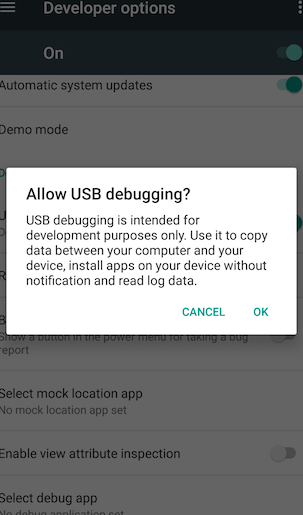




![Полный обзор CCleaner [Безопасный в использовании]](https://geeksbrains.com/img/reviews/49/complete-review-ccleaner-techilife.jpg)
